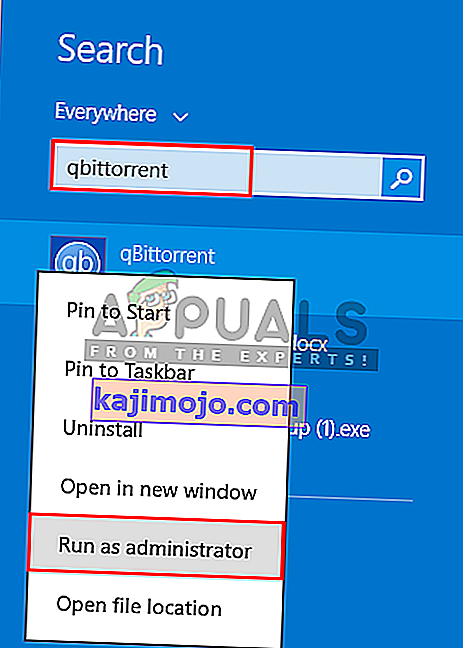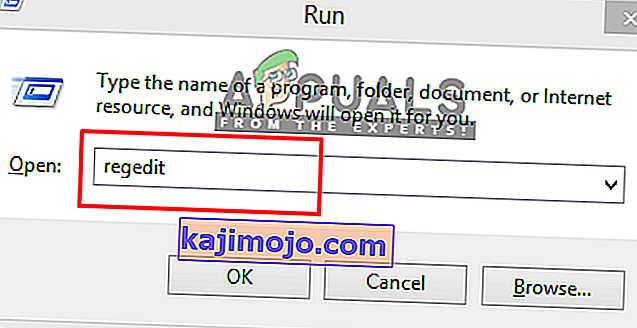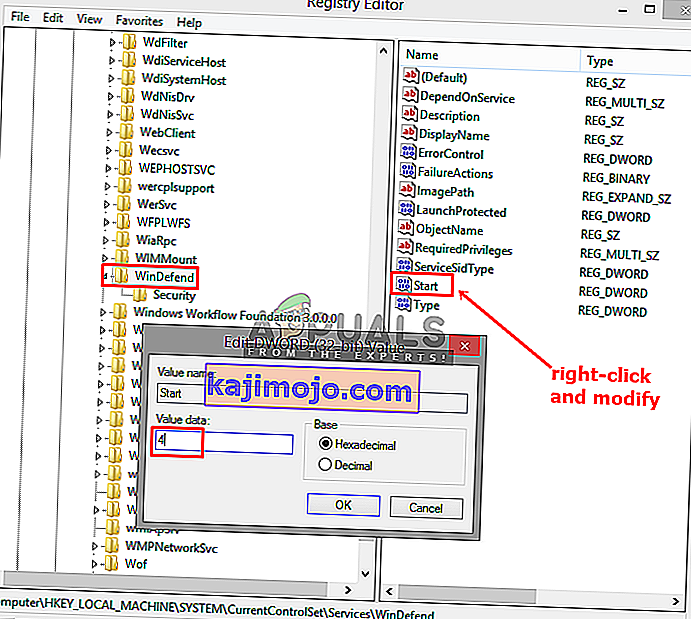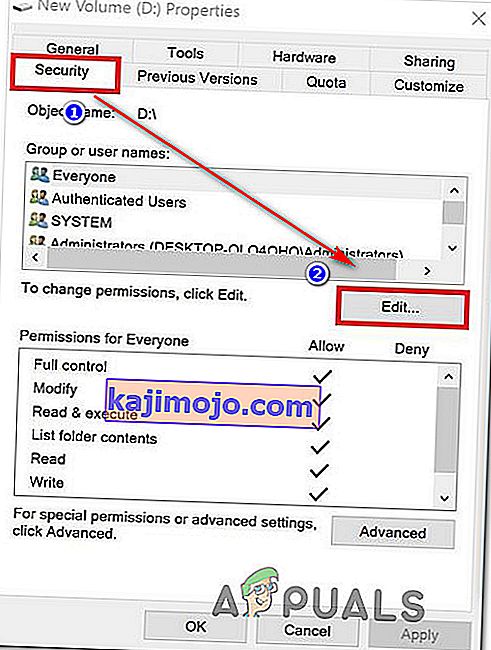кБитторрент је бесплатни БитТоррент клијент са више платформи и отвореног кода и алтернатива µТоррент-у. Написан је на језику Ц ++ на основу Кт алата, а развили су га волонтери. Међутим, неколико корисника извештава да добијају „ Дошло је до И / О грешке“ или „И / О грешка: Дозвола одбијена “. Ова грешка ће зауставити преузимање, а затим је морате поново покренути / зауставити ручно.

Шта узрокује грешку улаза / излаза за кБитторрент?
Истражили смо овај одређени проблем гледајући различите корисничке извештаје и стратегије поправки које су се корисници често налазили у сличној ситуацији за решавање проблема. На основу наших истрага, познато је да постоји неколико различитих сценарија који покрећу ову одређену поруку о грешци:
- Нема дозволе за прилагођену локацију за преузимање - Постоји могућност да је проблем узрокован случајем приступа дозволи. Ако се локација за преузимање пребаци са подразумеване на прилагођену, тада ће кБитторрент можда требати дозволе за читање и писање на тој локацији. Неколико корисника који су се нашли у сличној ситуацији известили су да су успели да реше овај проблем покретањем апликације као администратор или задржавањем задате локације за преузимање.
- Ометање Виндовс Дефендер-а - Још један могући случај у којем се ова грешка јавља је када Виндовс користи сигурносни систем Виндовс Дефендер за заштиту система. Будући да сигурносни систем зауставља било какву непоуздану или штетну врсту датотека, могуће је да може ометати ваше торрент датотеке и учинити да престану да раде.
Може бити много других непознатих разлога за И / О грешке на кБитторрент-у због других програма или уређаја. Али они који су најсроднији и најчешћи који су повезани са собом и који су решени наведени су у наставку.
1. метод: Покретање кБитторрент-а као администратора
Као што су неки корисници пријавили, отварање кБитторрент одабиром опције „Покрени као администратор“ може аутоматски да реши проблем. Јер када покрећете било коју апликацију са командом покрени као администратор, дозвољавате систему да прихвати да је програм сигуран за покретање било које административне команде. Ово такође помаже кБитторрент-у са дозволама за потребу приступа различитим локацијама у складишту. Да бисте отворили кБитторрент као администратор, следите кораке у наставку:
- Потражите кБитторрент у почетном менију (притисните Виндовс + С да бисте покренули траку за претрагу).
- Кликните десним тастером миша на кБитторрент и изаберите Рун ас администратор
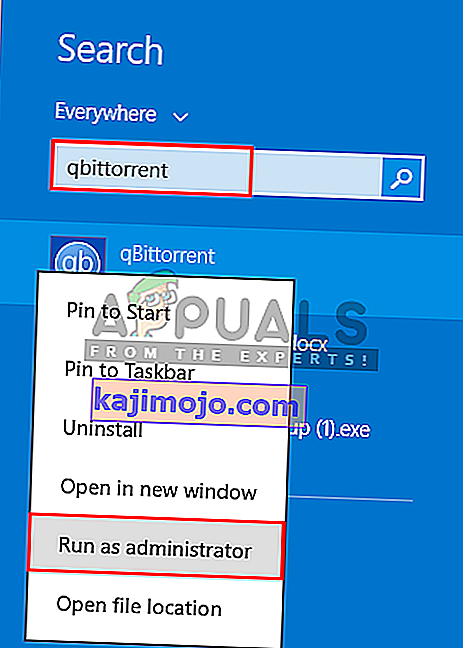
- Потврдите упозорење Усер Цонтрол као „ Иес “
- Сада проверите да ли сте примили неку И / О грешку.
2. метод: Онемогућавање програма Виндовс Дефендер у оперативном систему Виндовс 10
Неки погођени корисници, који су ажурирали свој Виндовс са старије верзије на Виндовс 10, успели су да реше проблем онемогућавањем Виндовс Дефендера и инсталирањем независног антивируса. А онемогућавање Виндовс Дефендера у оперативном систему Виндовс 10 релативно је различитије од онога што бисте морали да урадите на Виндовсима 7, 8 или 8.1. Можете га онемогућити на два различита начина; једно је привремено онемогућено, а друго трајно онемогућено у програму Виндовс Дефендер.
Привремени метод ће бити коришћење конвенционалног менија Старт , у којем ће Виндовс поново омогућити Виндовс Дефендер у року од неколико дана. А трајни метод ће бити у уређивачу регистра вашег рачунара . Урадићемо трајни метод и инсталирати независни антивирус који може заменити рад Виндовс Дефендера.
- Отворите Рун (Покрени) претраживањем или притискањем тастера ( Виндовс + Р ) на тастатури
- Затим откуцајте „ регедит “ у оквир за текст и Ентер
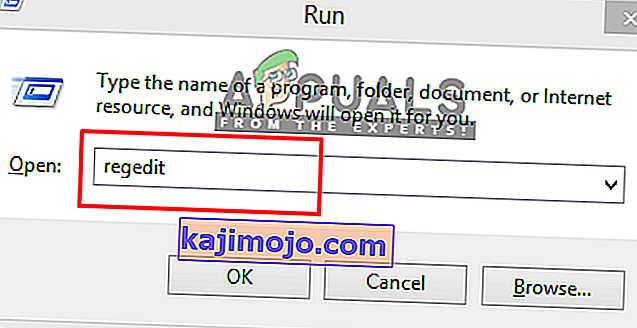
- Пронађите ВинДефенд у уређивачу регистра у следећем директоријуму:
ХКЕИ_ЛОЦАЛ_МАЦХИНЕ \ Систем \ ЦуррентЦонтолСет \ Сервицес \ ВинДефенд
- Затим кликните десним тастером миша на „ Старт “ и изаберите Модифи
- Овде треба да промените податке о вредности у „4“
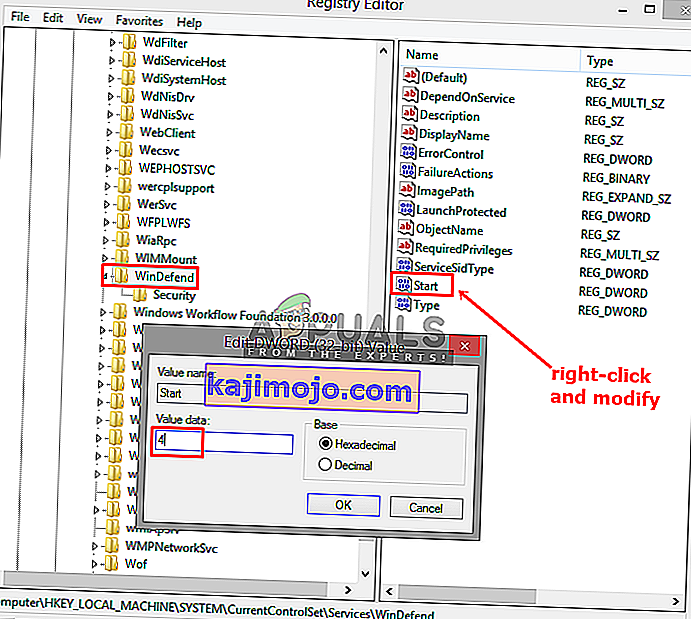
- Ово ће трајно онемогућити Виндовс Дефендер, осим ако га поново не омогућите у уређивачу регистра. Сада покрените кБитторрент клијент и погледајте да ли је проблем са дозволама решен.
3. метод: Додајте корисника
У неким случајевима безбедносна подешавања апликације можда спречавају приступ апликацији на вашем налогу. Због тога ћемо у овом кораку додати корисника из безбедносних подешавања. За то:
- Кликните десним тастером миша на фасциклу КБитТоррент и одаберите „Пропертиес“.
- Кликните картицу „Сигурност“, а затим „Уреди“.
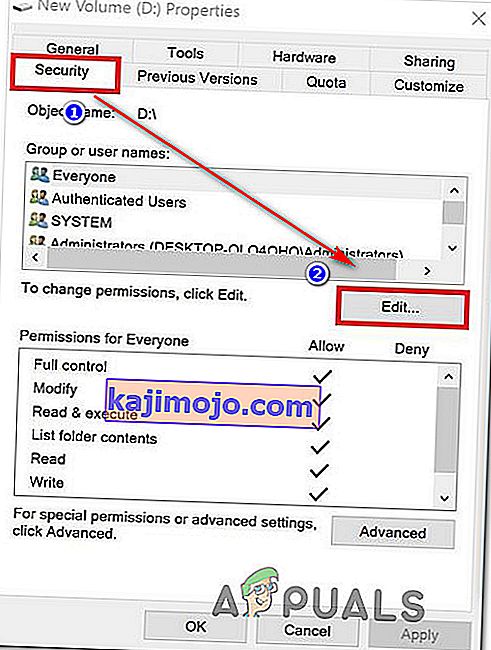
- Кликните на „Додај“, а затим унесите корисничко име свог налога који тренутно користите.
- Кликните на дугме „Провери“ и додајте овај налог.
- Проверите да ли тако решавате проблем.